
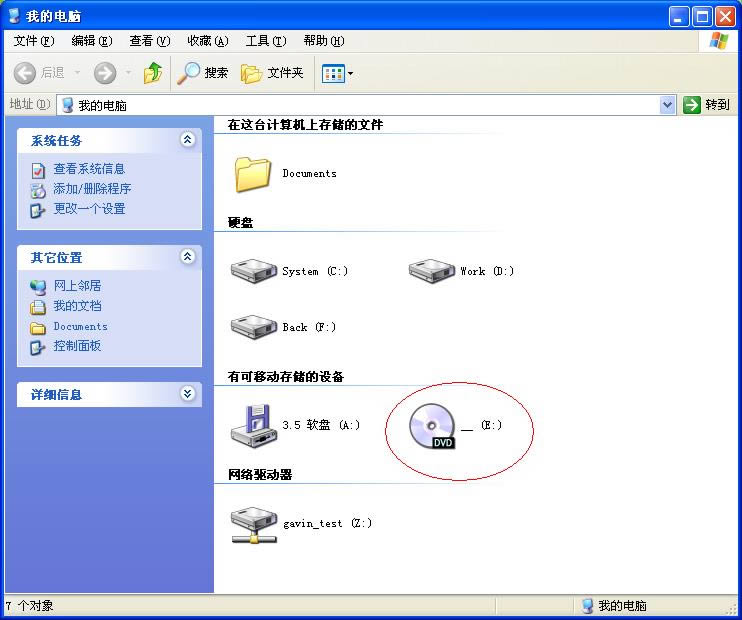
软件大小:0
软件授权:共享软件
软件语言:简体中文
阅读次数:
软件等级:
软件类型:国产软件
更新时间:2022-06-27
应用平台:xp/win7/win10/win11
|
视频软件的播放功能是一般软件使用者最主要的功能之一。2010年以前,视频软件一般是在电脑安装使用的,而且是与电脑的操作系统相关联的,视频软件相对来说比较单一。随着电子技术和网络技术的不断发展,视频软件也呈现出多样化的发展模式,传统的视频软件其应用范围更为广泛,很多门户网站也开始涉足视频及语音播放功能并设计插件以读取视频文件。随着智能手机、ipad平板电脑的出现,视频软件更是得到迅猛发展,大量免费的视频软件为更多用户提供了便利的视频浏览和播放功能。 新版影音之星可以自动阻止影片中夹带的恶意广告弹窗,支持播放DVD,支持5.1环绕声,支持自动或手动加载影片字幕。此外新版还支持独有的滚动字幕功能,可以同时显示多行字幕,从而方便的调整字幕和声音的同步。新版还增加了视频格式转换功能,可以轻松的将您喜欢的视频转换成PSP/iPhone/iPod touch这些手持设备支持的格式。 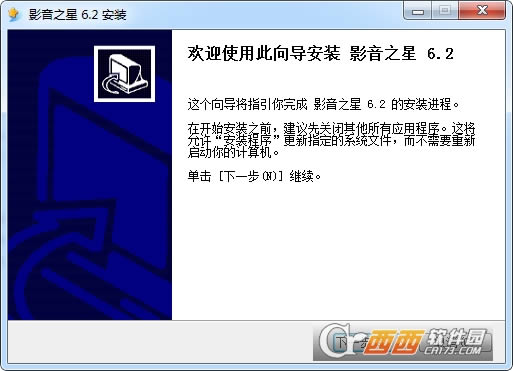 影音之星七大优势:完全免费,没有间谍软件或广告软件 使用方法:从菜单打开视频 点击“菜单”→“打开文件(O)”,弹出本地文件选择对话框,选择其中的一个或者多个视频文件,确认“打开”。 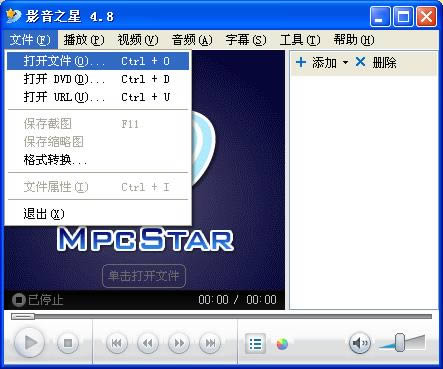 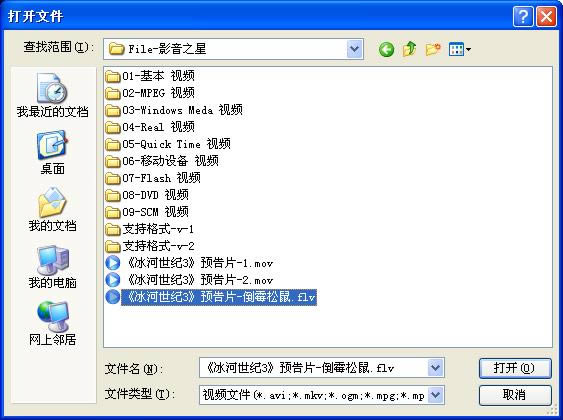 刚添加的视频文件,会出现在播放列表中,且立即开始播放视频。(关于播放控制) 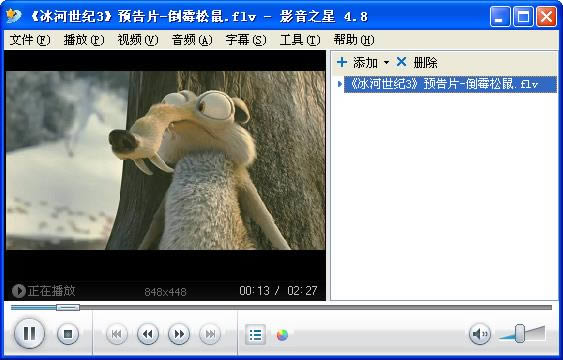 从播放列表打开视频 打开播放列表。 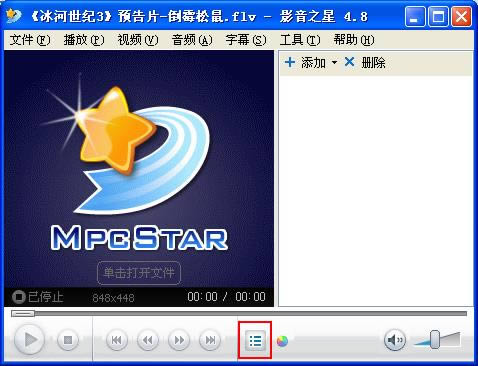 通过“添加”按钮,添加一个或者多个视频文件加入到播放列表。  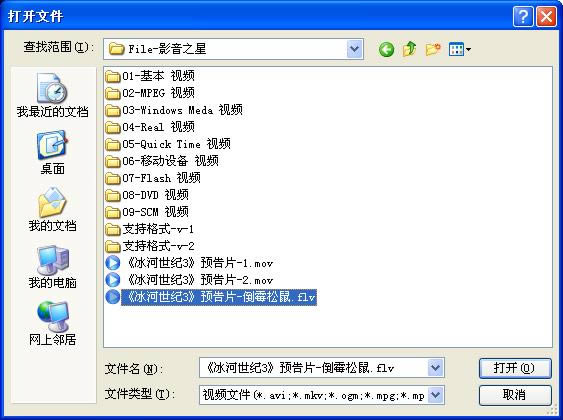 在播放列表中选择要播放的视频文件,双击视频文件名称。(关于播放控制)  拖放视频到视频窗口 在Windows资源管理器中,选中要播放的一个视频文件,使用鼠标拖放文件到影音之星播放器的视频窗口中,会开始播放该视频。(关于播放控制)  拖放视频到播放列表 在Windows资源管理器中,选中一个或者多个视频文件或者目录,使用鼠标拖放文件或目录到播放列表中,则会将文件加入到播放列表或者将所选目录中所有视频文件加入到播放列表。 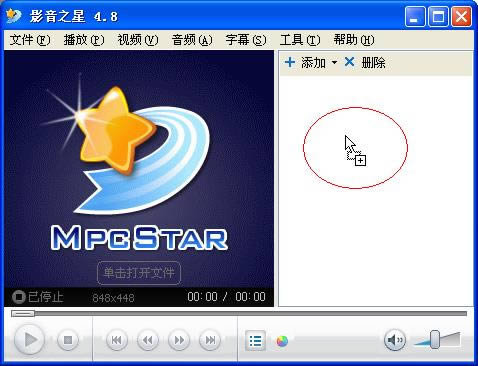 在播放列表中选择要播放的视频文件,双击视频文件名称。(关于播放控制)  播放DVD 将DVD碟片放入光驱。 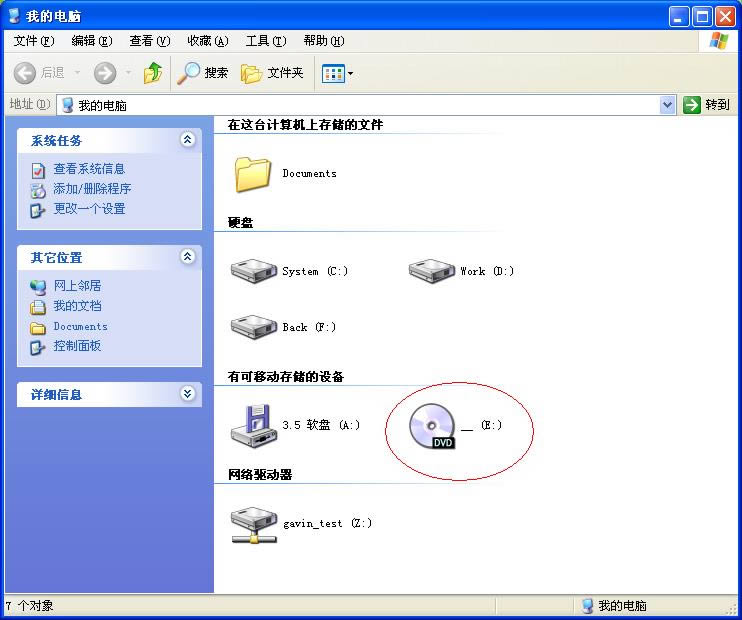 点击“菜单”→“打开 DVD(D)”,将光驱中的DVD文件加入播放列表中,且立即开始播放DVD。(关于播放控制) 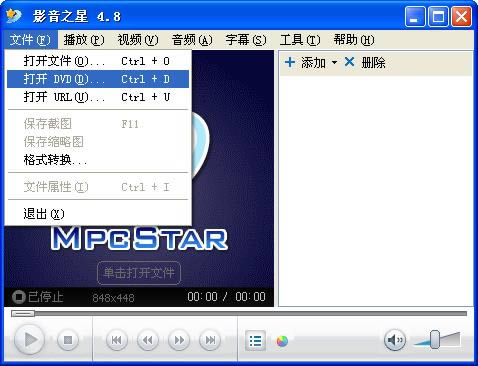 更新日志:影音之星 v6.9 2020.10.15 [安装包] 修正了一些小错误 影音之星 v6.8 2020.8.12 [安装包] 修正了一些小错误 影音之星 v6.7 2020.7.2 [安装包] 修正了一些小错误 影音之星 v6.6 2020.6.16 [安装包] 修正了一些小错误 影音之星 v6.5 2020.3.9 [播放器] 改进文件类型关联设置 相对于大多数用户来说,视频软件的编辑功能是面向专业人员或有兴趣爱好的人员使用的功能。 |
JRiver Media Center32位/64位中文版-JRiver Media Center32位/64位中文版下载 v28.0.86官方安装版
JRiver Media Center32位/64位中文版是一个非常强大的多媒体文件组织器,媒体编
爱思视频转换器-将视频转换为所有流行的视频格式并在 Mac 上编辑视频-爱思视频转换器下载 v10.1官方版
软件介绍该程序专为希望将自己喜欢的剪辑转换为各种媒体格式、翻录 DVD、下载视频等的 Mac 用户
万兴优转是一款专业音视频格式转换器,优速至上转你所想,全球顶尖多媒体格式转换解决方案,视频压缩,录
KMPlayer播放器-影音播放软件-KMPlayer播放器下载 v2021.02.23.57 简体中文版
KMPlayer播放器是一套将网路上所有能见得到的解码程式(Codec)全部收集于一身的影音播放软